מדריך לשחזור מידע
-
דבר ראשון יש לדעת שלא מפרמטים בשום פנים ואופן
ודבר שני המדריך מיועד לשחזור חומר מכרטיס הדורש אתחול ולא לשחזור קובץ בודד שנמחק אם כי הרבה מהשלבים רלוונטים גם למקרה זה
וכעת לעצם השלבים
יש שני שאלות בדרך כלל בנושא שחזור- קובץ הנמחק בטעות
- דיסק און קי \ כרטיס \ כונן חיצוני הדורש אתחול
כרגע אדבר על הסוג השני
שלב ראשון יש לדעת האם מדובר על SSD או על HDD
ההבדל בינהם הוא פשוט - אם הדיסק שלך הוא גדול עם חיבור לחשמל חוץ מהחיבור למחשב - בדרך כלל הוא HDD

אם הוא מתחבר עם חוט למחשב (לא ישירות למחשב אלא ע"י כבל)

הזולים הם HDD והיקרים הם SSD ניתן להבדיל בינהם ע"י המשקל וכן האם יש תזוזה בדיסק בעת ההפעלה (יש עד הרבה הבדלים אולם למי שאינו מתמצא זה בדרך כלל ההבדלים שהוא ירגיש)
אם מדובר בHDD יש להאזין האם הדיסק משמיע קולות - אם יש קולות מהדיסק והחומר חשוב
חובה לנתק מייד את הדיסק מהמחשב (ומהחשמל במקרה של דיסק 3.5 אשר יש לו חיבור חשמל נוסף על החיבור למחשב) ולפנות למשחזר מידע מקצועי כדוגמת @משחזר-מידע
רק אם לא אכפת לך מהחומר (או לחילופין אכפת לך אבל עד תשלום כסף לשחזור החומר) תמשיך לפי ההוראות לSSDשים לב כל רגע שהדיסק בחשמל בכזה מצב הורס אותו עוד ועוד
באם אין קולות האופציה המומלצת היא לפנות למשחזר מידע (נ.ב. בכזה מצב בדרך כלל לא מדובר בסכום גבוה)
באם אתה לא מעוניין לשלם תמשיך לפי ההוראות בSSD
אם מדובר בSSD (פלאש) זה כולל את כל הDOK כרטיסי הזיכרון וכד' וכן כונני SSD חיצוניים ופנימיים
השלבים הם כדלהלן
יש לפתוח ניהול דיסקים
ווינדוס 7 - לוח הבקרה > מערכת ואבטחה > כלי ניהול > צור ואתחל מחיצות בדיסק הקשיח
ווינדוס 10 - מקש ווינדוס + X
או מקש ווינדוס + R והקלד את זה diskmgmt.mscולבדוק מה הגודל של הדיסק
אם אינו מזוהה בכל הגודל אלא בכמה MB בודדים
(אין בידי תמונה כרגע)
אין מה לעשות רק להפרד מכמה מאות \ אלפי שקלים בשחזור מידע ע"י @משחזר-מידע או חברות אחרות
כך שאם לא מדובר בחומר ששוה לך להשקיע את הסכום הזה - זרוק את הכרטיס לפח וחסל
אם הוא מזוהה במלא גודלו לדוגמא
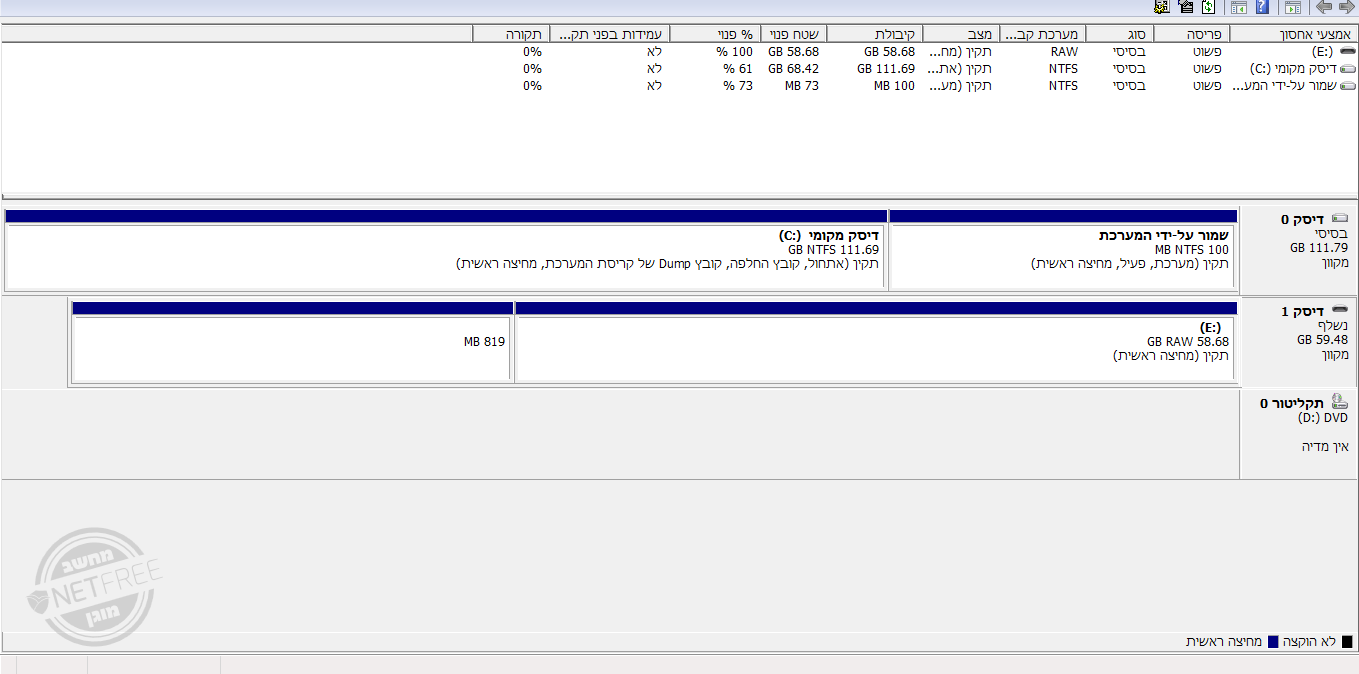
ניתן לראות שהכרטיס (במקרה זה דיסק 1) מזוהה במלא הגודל 59.48 (כלומר 64 גיגה) יש שני אפשרויות
א. פנה למשחזר מידע - בדרך כלל בכזה מצב לא יהיה מדובר בסיפור יקר
ב. לבד
והדרך היא כזאת
כיוון שאנו רוצים לשמור על הדיסק לניסיון נוסף למקרה והראשון לא יצליח יש דבר ראשון לבצע sector by sector clone רק שצריך לדעת שצריך לבצע את זה דרך לינוקס או macOS ולא דרך ווינדוס
רק אם אין לך לינוקס זמין ואין לך כוונה לשלם למשחזר מידע תבצע את הפעולה א"י אקרוניס או תוכנה דומה
לאחר שסיימת את השכפול אנו ניגש לדיסק שעליו שכפלנו את הדיסק הפגום ונעבוד רק עליו
יש מספר תוכנות שחזור מומלצות לדוגמא
הנה תוכנה אחת
EaseUS Data Recovery Wizard
סרטון הסבר לגרסה ישנה יותר
יתכן ועדין רלוונטי
https://youtu.be/HgGD3B0AKUo
הנה תוכנה שניה + מדריך
Active@ FileRecovery
אני מקווה שיהיה לי זמן לתקן את המדריך מהטעיות שמסתמא יש בו וכן להסביר יותר את המושגים
אשמח לכל הארה \ הערה
